Quote di indagine
From LimeSurvey Manual
Introduzione
Una quota viene utilizzata per impostare un limite alle risposte di gruppi definiti di persone in un sondaggio attivo. Alcuni attributi comuni utilizzati nella definizione delle quote sono sesso, età, razza, provincia/stato, ecc. scheda .
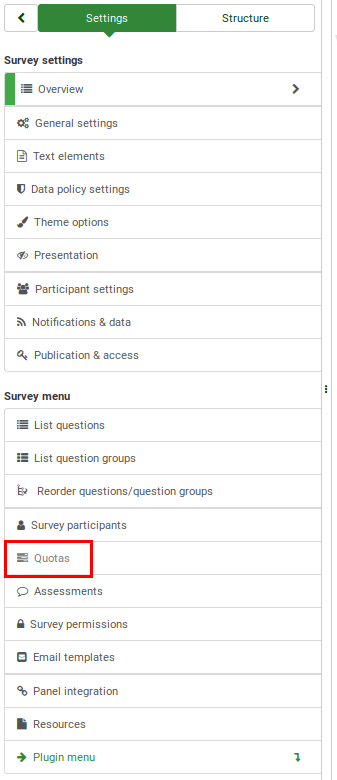
Come funzionano le quote?
Per capire come funziona il sistema di quote di LimeSurvey, pensa a un sondaggio che contiene una domanda "Sì o No" e una domanda Array, ciascuna delle quali appartiene a due diversi gruppi di domande. Hai impostato una quota per questo sondaggio che contiene una restrizione di 20 utenti che hanno risposto "Sì" a questa domanda. La quota verrà controllata ogni volta che qualcuno risponde "Sì" a quella domanda.
A seconda del formato del tuo sondaggio (come le domande vengono visualizzate ai tuoi partecipanti), il controllo avviene quando invii:
- l'intero sondaggio risponde in una volta sola: Se il formato del sondaggio è tutto in uno, le domande (indipendentemente dal gruppo di domande a cui appartengono) verranno visualizzate sulla stessa pagina. Pertanto, l'utente deve fare clic sul pulsante di invio per attivare il controllo del limite di quota;
- le risposte a un gruppo di domande: Se il formato del sondaggio è gruppo per gruppo, la quota viene attivata quando il partecipante al sondaggio ha risposto a tutte le domande che appartengono al gruppo di domande in cui la risposta che contiene il controllo del sistema di quote in cui si trova. Pertanto, la quota può essere attivata prima della fine del sondaggio se, ad esempio, il gruppo di domande si trova all'inizio del sondaggio.
- la risposta a una domanda: Se il formato del sondaggio è domanda per domanda, ogni domanda verrà visualizzata separatamente, a ciascuna di esse verrà assegnata una pagina. In questo caso, se selezioni la risposta a cui è applicata la quota, il sistema delle quote verrà attivato automaticamente dopo aver fatto clic sul pulsante Avanti/Invia.
Se si sceglie "No", il sistema delle quote non viene attivato. Pertanto, il sondaggio non impedirà a nessuno di rispondere al resto delle domande, se non diversamente specificato.
Per impostare un limite al numero di risposte "No", è necessario aggiungere una quota aggiuntiva, restringendo il numero di partecipanti che scelgono "No".
Uso di più risposte e quote
Esempio: vuoi condurre un sondaggio in cui vuoi limitarlo a 25 partecipanti di sesso maschile e 30 di sesso femminile. In questo caso dovrai applicare due limiti di quota: uno sui maschi e uno sulle femmine. Questo ti darà un massimo di 25 maschi che possono completare il sondaggio e un massimo di 30 femmine che possono completare il sondaggio..
Supponiamo ora di volere 50 risposte dai maschi e 50 risposte dalle femmine. Tieni presente che ogni risposta che attiva la quota deve essere inserita nella propria casella della quota. Sommando le due risposte nella stessa casella si otterranno 50 risposte, indipendentemente dalla distribuzione di genere degli intervistati (es. la distribuzione può essere 40 maschi e 10 femmine, oppure 20 maschi e 30 femmine, e così via). Continua a leggere questa pagina wiki e consulta la sottosezione examples per avere un'idea dell'utilizzo del sistema delle quote.
Attivazione del sistema di quote mentre la tabella delle risposte al sondaggio non è vuota
Tieni presente che non è necessario aggiungere necessariamente un sistema di quote prima di attivare il tuo sondaggio. Se decidi di attivare il sistema delle quote in un secondo momento, inizierà a controllare la tabella delle risposte al sondaggio e cercherà le voci contrassegnate come complete. Quindi, controlla per determinare se la condizione della quota è stata soddisfatta o meno. Se è stato soddisfatto, le successive risposte/voci al sondaggio ricevute saranno contrassegnate come incomplete.
Ad esempio, se hai raccolto in precedenza 1000 risposte da donne e hai introdotto dopo un paio di settimane il limite di quota di 800 per le donne, le successive risposte che riceverai dalle donne saranno contrassegnate come incomplete. Le altre 200 risposte appariranno nella tabella delle risposte al sondaggio come complete perché la quota è stata applicata dopo che le risposte sono state raccolte.
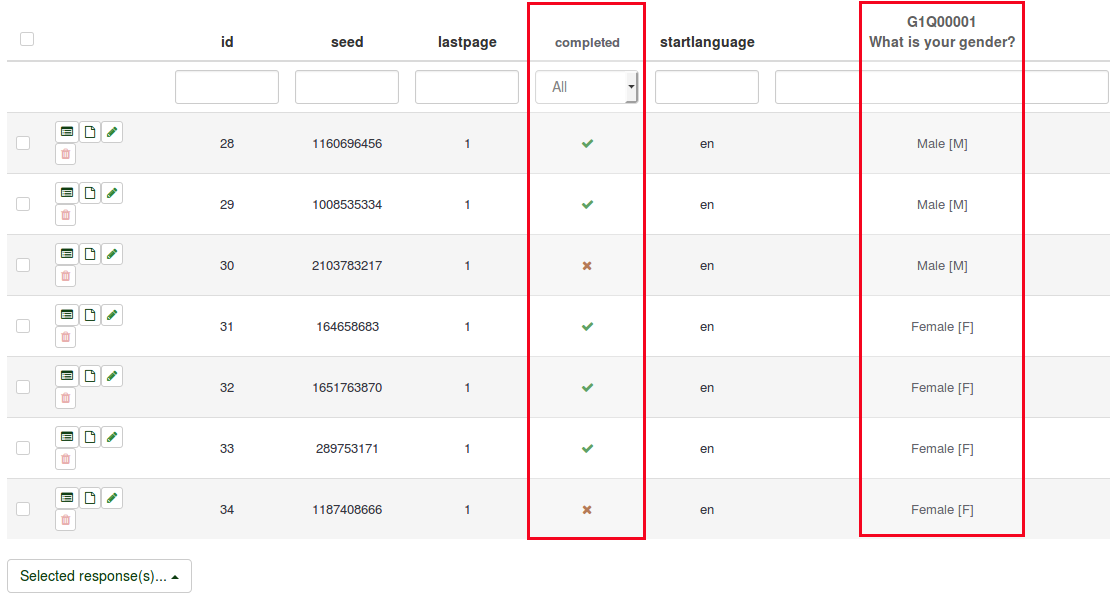
Il sistema delle quote non memorizza alcuna risposta e non registra il numero delle risposte al sondaggio inviate! Pensalo come un filtro applicato alla tabella delle risposte al sondaggio. Fondamentalmente, esamina la colonna completata e quelle colonne di domande che contengono le risposte a cui sono applicate una o più quote.
Tipi di domande supportati
Il sistema delle quote può essere applicato al momento solo ai seguenti tipi di domande:
- Sesso
- Scelta multipla
- Array - Scelta a 5 punti
- Array - Scelta a 10 punti
- Cambio lingua
- Sì/No
- Elenco (radio)
- Elenco (elenco a discesa)
- Elenco con commenti
- Equazione
Pannello quote sondaggio
Dopo aver fatto clic sulla scheda Quote del sondaggio dal menu del sondaggio, verrà visualizzata la seguente pagina:

Per visualizzare l'insieme completo di opzioni di questo pannello, aggiungi una quota di sondaggio. Quindi, la pagina della quota del sondaggio sarà simile alla seguente:

Sono disponibili le seguenti opzioni:
- Aggiungi nuova quota: Situato nella parte in basso a destra della tabella delle quote del sondaggio, consente agli utenti di aggiungere nuove quote . Una volta che le quote sono visualizzate sulla tabella, puoi iniziare a implementarle in determinate risposte a domande/sottodomande.
- Aggiungi una risposta: Prima di aggiungere una risposta, è necessario aggiungere una quota in cui verranno memorizzate le risposte. Verrà applicato il limite di quota solo alle risposte visualizzate nella casella della quota.
- Modifica quota: fai clic sulla matita verde situata sotto la colonna Azione della tabella delle quote del sondaggio per modificare i campi di una quota
- Elimina quota: fai clic sul pulsante rosso del cestino situato sotto la colonna Azione della tabella delle quote del sondaggio per eliminare la rispettiva voce di quota;
- Convalida della quota: Fare clic sull'ultimo pulsante situato sotto la colonna Azione della tabella delle quote del sondaggio per controllare rapidamente il messaggio di quota visualizzato dagli intervistati , l'URL (e/o una sua breve descrizione) dove verranno reindirizzati.
- Rapporto CSV rapido: Esporta un riepilogo delle quote sotto forma di tabella CSV delimitata da virgole.
- Quote selezionate...: Funziona come un aggregatore. Selezionare più quote e utilizzare questo pulsante per applicare una delle azioni descritte di seguito al gruppo di quote selezionato.
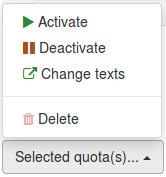
- Attiva: Usa questo pulsante per attivare una quota. Quelli attivi hanno il nome della quota, l'azione e l'URL scritti in carattere bianco su sfondo verde.

- Disattiva: Usa questo pulsante per disattivare una quota. Quelli disattivati hanno il nome della quota, l'azione e l'URL scritti in carattere nero su sfondo grigio.

- Cambia testi: Utilizza questo pulsante per modificare rapidamente il messaggio di quota, l'URL e la descrizione dell'URL di un gruppo di quote. È possibile utilizzare questa funzione per reindirizzare gli intervistati a un determinato collegamento una volta soddisfatte diverse condizioni di quota.
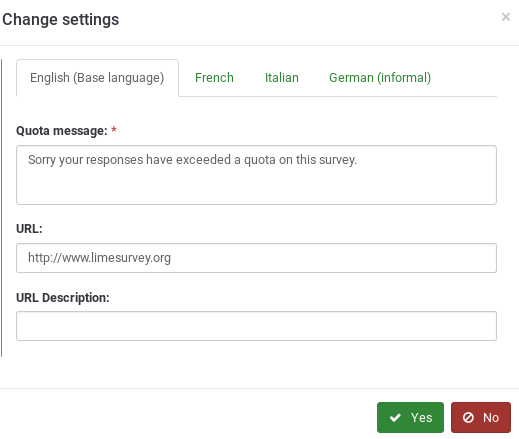
- Elimina: Se desideri eliminare un gruppo di quote con pochi clic, seleziona quelle che desideri eliminare, fai clic sul pulsante delle quote selezionate e seleziona l'opzione Elimina .
Aggiungi nuova quota
Per una quota completamente funzionante devi prima "aggiungere una quota" e poi "aggiungere risposte" a quella quota.
Dopo aver fatto clic sul pulsante Aggiungi nuova quota, verrà visualizzata la seguente pagina:
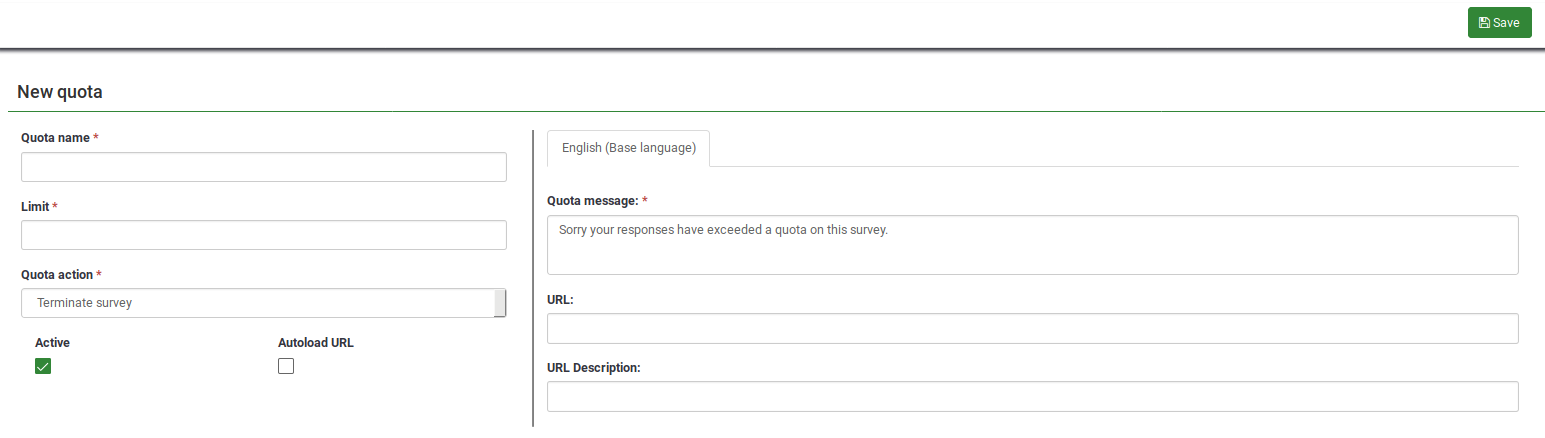
Sono disponibili le seguenti opzioni:
- Nome quota: Il nome della quota che verrà visualizzata nella tabella delle quote del sondaggio. Dovrebbe descrivere la quota che rappresenterà.
- Limite quota: Il numero massimo di sondaggi completati che verranno memorizzati nella tabella delle risposte e contrassegnati come completi. Vedi sopra la sezione wiki su come funzionano le quote per comprendere meglio il meccanismo utilizzato da LimeSurvey.
- Azione quota: Se la quota viene attivata, si verificherà una delle due azioni:
- Termina sondaggio: Questa azione termina immediatamente e chiude il sondaggio.
- Consenti all'utente di modificare le sue ultime risposte prima di terminare il sondaggio: Azione utile quando vuoi che i tuoi partecipanti scelgano diverse opzioni. In questo modo, puoi costringere alcuni di loro a scegliere un'altra soluzione o opzione. Ad esempio, quando vengono offerti incentivi, puoi utilizzare una quota su ciascuna opzione in modo che non tutti scelgano lo stesso incentivo.
- URL di caricamento automatico: Indica a LimeSurvey di reindirizzare automaticamente il partecipante all'URL quando si verifica l'azione di quota.
- Messaggio Quota: Scrivi il testo che desideri venga mostrato ai partecipanti se viene attivata l'azione quota. Il messaggio verrà visualizzato se Autoload URL è disabilitato.
- URL: L'URL visualizzato dai partecipanti al sondaggio dopo l'attivazione dell'azione di quota. Gli utenti possono anche essere reindirizzati automaticamente a questo URL se "Autoload URL" è abilitato. Puoi utilizzare Campi URL in questa sezione.
- Descrizione URL: È possibile aggiungere una breve descrizione dell'URL per mostrare agli altri amministratori del sondaggio, ad esempio, lo scopo dell'URL.
Aggiungi una risposta
Una volta creata la quota, puoi iniziare ad aggiungere risposte. Per aggiungere risposte, accedi al pannello Quote sondaggio. Guarda nella tabella delle quote del sondaggio e seleziona l'opzione Aggiungi risposta dalla casella delle quote a cui desideri aggiungere la rispettiva risposta.
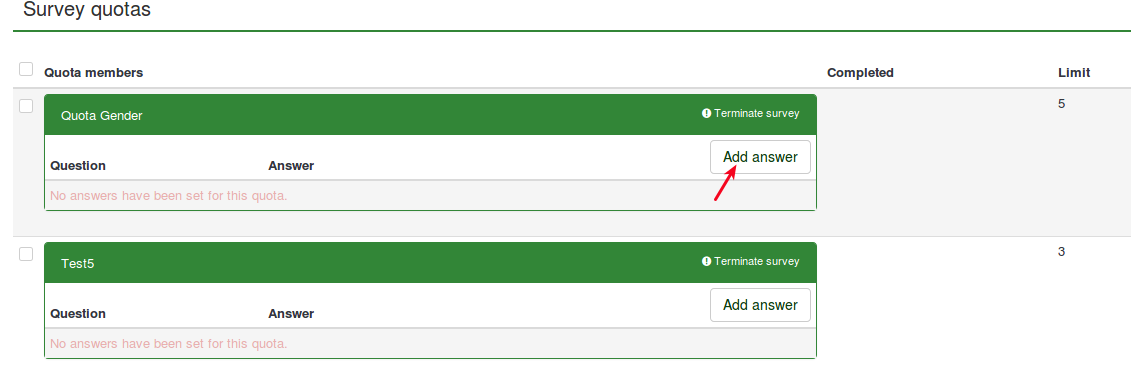
Verrà visualizzata una nuova pagina che ti chiederà di selezionare la domanda a cui verrà applicata la quota.
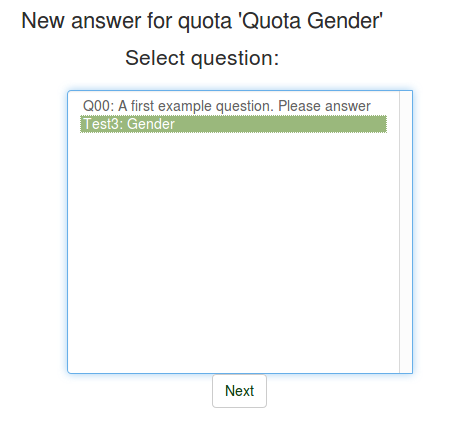
Fare clic su Avanti. Verranno visualizzate le risposte della domanda selezionata un passaggio prima. Ora devi scegliere a quale risposta vuoi applicare la quota.
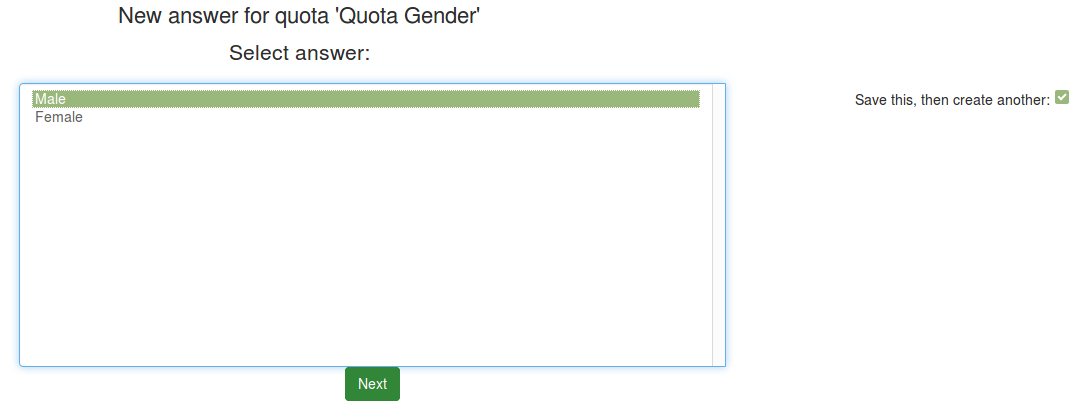
In questo esempio, alla risposta "Maschio" verrà applicata la quota. Ogni volta che i partecipanti scelgono questa opzione, il sistema delle quote registra la risposta. Una volta raggiunto il limite di quota, le risposte al sondaggio memorizzate verranno salvate nella tabella delle risposte al sondaggio, ma saranno contrassegnate come "incomplete".
Rapporto CSV rapido
La funzione Quick CSV report viene utilizzata per esportare la tabella delle quote di indagine in un file CSV delimitato da virgole. Comprende i seguenti campi:
- Nome quota: Il nome delle quote;
- Limite: Se la quota è attiva, rappresenta il numero massimo di rilevazioni risposte che possono essere contrassegnate come complete nella tabella delle risposte al sondaggio;
- Completate: il numero di risposte al sondaggio contrassegnate come complete nella tabella delle risposte al sondaggio. Tieni presente che una risposta viene contrassegnata come incompleta se la quota viene attivata.
- Rimanenti: Il numero di risposte che possono ancora essere raccolte nella tabella delle risposte al sondaggio e contrassegnate come completo lì.
Quota e token
Quando la risposta non viene inviata
Quando i token vengono utilizzati in un sondaggio e un partecipante viene "escluso" a causa di una quota, la rispettiva voce del token dalla tabella delle risposte al sondaggio viene contrassegnata con la lettera "Q" nella colonna completato dalla tabella delle risposte al sondaggio. Il token viene invalidato in questo modo e il partecipante al sondaggio non può riavviare il sondaggio.
Quando viene inviata la risposta
Con aggiorna le risposte con un token consentito: un partecipante può aprire una risposta già inviata.
Dopo l'invio, quando una risposta viene modificata, le quote non vengono controllate affatto. Quindi un partecipante può aggiornare la propria risposta e impostare un valore fuori quota.
Esempi
I seguenti esempi vengono utilizzati per spiegare meglio il ruolo delle quote e il loro utilizzo all'interno dell'ambiente LimeSurvey. Prima di visualizzare i seguenti esempi, tenere presente che:
- Le risposte aggiunte nella stessa quota vengono riassunte. Ad esempio, se le risposte A e B dalle risposte disponibili di una domanda del sondaggio vengono aggiunte alla quota Q1, il limite di quota riassume il numero di utenti che raccolgono A e B come risposte. Pertanto, c'è un'alta probabilità che la distribuzione delle risposte A e B non sia uniforme (a seconda delle caratteristiche o delle preferenze degli intervistati).
- Le risposte aggiunte in quote diverse si comportano come se ci fosse un operatore logico "AND" tra di loro. Supponiamo che A sia sommato a Q1 e B a Q2. Se si sceglie A e si raggiunge Q1, gli intervistati non riceveranno le risposte contrassegnate come complete nella tabella delle risposte al sondaggio. Tuttavia, i partecipanti al sondaggio che scelgono B possono comunque continuare fino a quando non viene raggiunto Q2. Una volta raggiunto, i partecipanti che sceglieranno ulteriormente A o B come risposta a quella domanda specifica avranno le loro risposte contrassegnate come incomplete nella tabella delle risposte al sondaggio.
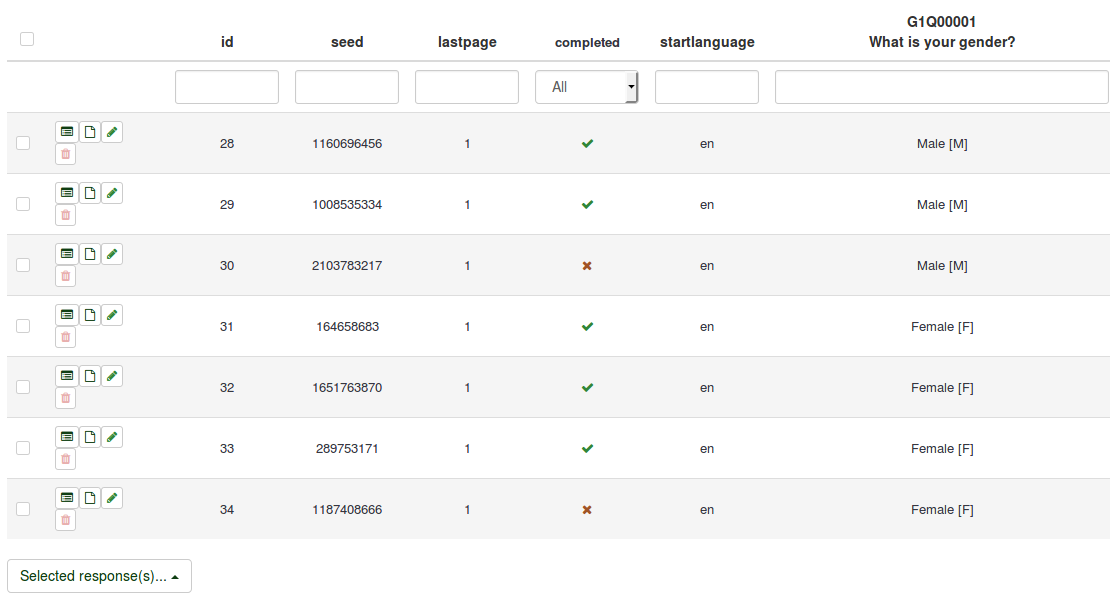
Aggiunta di più risposte a quote diverse
Supponiamo che tu stia facendo un sondaggio su LimeSurvey e desideri ricevere un feedback dai tuoi partecipanti. Vorresti ricevere 1000 risposte da studenti (dottorandi, laureati, laureandi) e altre 1000 da non studenti (disoccupati, lavoratori full/part-time o altro). Per fare ciò, crea due quote: Quota studenti e Quota non studenti.
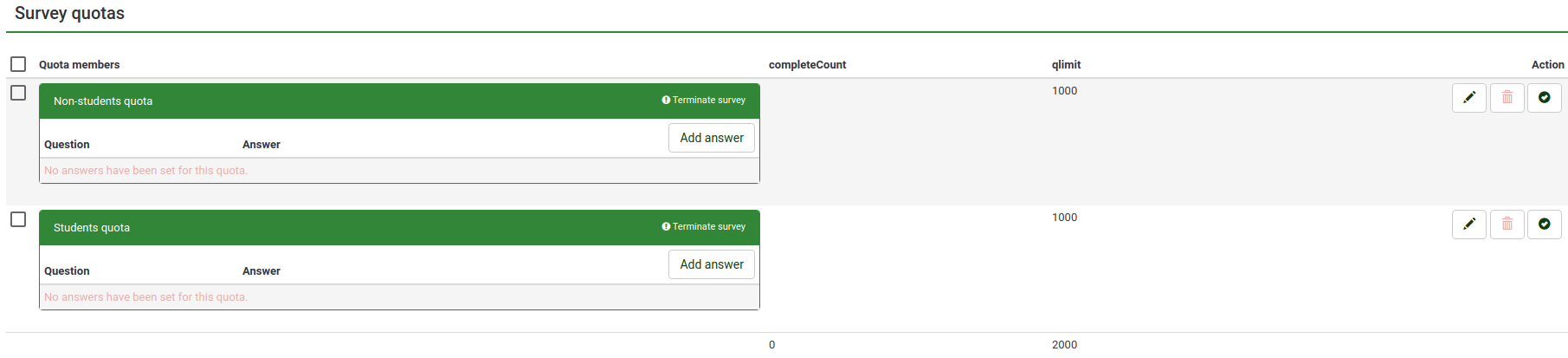
Ora, inizia ad aggiungere risposte a ciascuna casella di quota seguendo i passaggi descritti sopra nella sezione wiki. Le caselle delle quote dovrebbero avere questo aspetto:
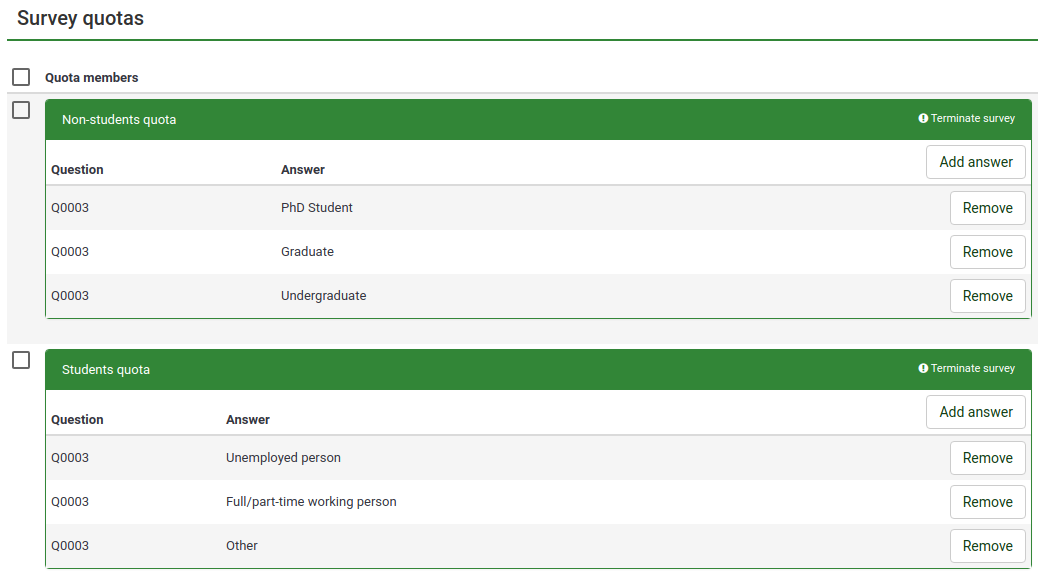
Utilizzando questo metodo, limiti il numero di risposte che ricevi dai due gruppi definiti: studenti e gruppi di non studenti. Ora attiva il sondaggio e inizia a testare le quote. Se raggiungi prima le 1000 risposte dal gruppo non studenti, le successive risposte che riceverai da questa categoria saranno contrassegnate come 'incomplete nella tabella delle risposte al sondaggio. Saranno comunque accettate solo le risposte che provengono dal gruppo degli studenti. Una volta raggiunto anche 1000, nessun'altra risposta sarà registrata come completa nella tabella delle risposte al sondaggio.
Aggiunta di un collegamento URL
Per aggiungere un collegamento URL a una quota, continua a leggere la sezione Campi URL del wiki.
Utilizzo della domanda di equazione per la quota in un altro tipo di domanda
Puoi utilizzare Domanda equazione per impostare un valore su tipi di domande supportati e operatore di assegnazione.
La domanda 2 può essere nascosta, la quota viene controllata se tutte le domande sono nascoste o quando una domanda è nella pagina inviata.
Ad esempio, per impostare una quota per una domanda di testo (l'utente scrive ok o no) su una domanda S/N: {QuotaQuestion=if(strtolower(Q00.NAOK) == 'ok', 'Y', 'N')
Puoi importare e attivare questo sondaggio di esempio File:Limesurvey survey quotaEquationAndOptOut.zip (ricorda di decomprimere il file e attivare il sondaggio).
Limitazione del numero massimo di risposte nel sondaggio utilizzando una domanda nascosta
Analogamente all'utilizzo di un'equazione per impostare un valore per una risposta, la quota per i valori predefiniti viene controllata se una domanda è nascosta. Ciò consente di impostare un numero massimo di risposte in un sondaggio specifico. Metti una quota sulla risposta predefinita in una domanda nascosta e metti questa domanda in un gruppo semplice.
Puoi importare e attivare questo sondaggio di esempio File:Quota by default value sample survey.zip (ricorda di decomprimere il file e attivare il sondaggio).
